小编教你如何取消电脑开机密码
- 分类:win7 发布时间: 2017年08月25日 10:00:19
很多朋友都知道如何取消电脑开机密码,觉得每次开机都要输入密码太麻烦了,所以才来问我怎么设置,为了让大家更好的了解如何取消电脑开机密码,今天小编将分享给大家一个关于如何取消电脑开机密码的使用教程
小编理解到大家都需要电脑怎样取消开机密码的方法,毕竟不是每个人的电脑都需要有密码,有些有了还会造成一些不便,鉴于最近想知道这个方法的朋友越来越多,小编在这里就要把电脑怎样取消开机密码的方法分享给大家了。
如何取消电脑开机密码
首先点击开始按钮,点击控制面板,进入控制面板选项。
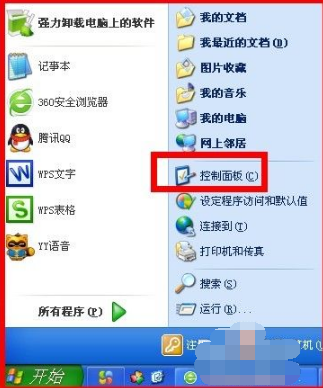
如何取消电脑开机密码(图1)
在控制面板中找到用户账户,点击进入用户账户设置页面。
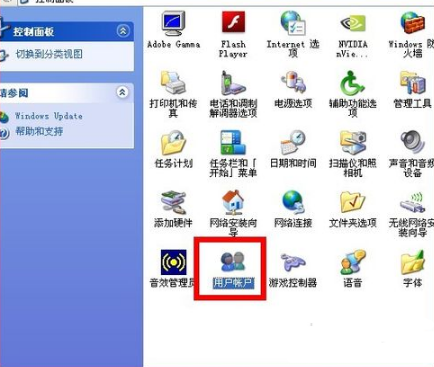
如何取消电脑开机密码(图2)
选择更改密码,点击进入
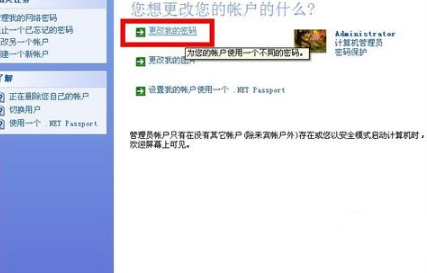
如何取消电脑开机密码(图3)
进入后输入当前密码 ,新密码不需要输入留空即可,然后点击更改密码。
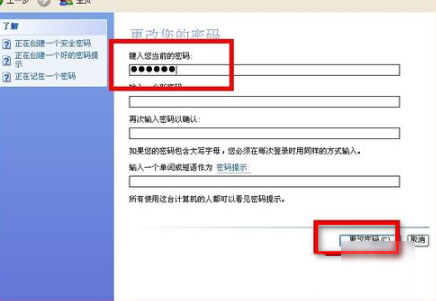
如何取消电脑开机密码(图4)
是不是觉得非常简单呢?想必你也学会了怎样取消电脑开机密码吧。需要的朋友可以试一试。
上一篇:小编教你电脑如何设置开机密码
下一篇:win7正版永久激活密钥制作步骤
猜您喜欢
- windows7操作系统重装教程2022/03/17
- 老司机教你电脑提示不是有效的win32程..2019/02/15
- 手把手教你笔记本开机蓝屏怎么办..2019/03/26
- 无法上网,详细教您网络连接正常却无法..2018/10/19
- 电脑教程:win7如何分区2017/11/27
- 视频文件打不开,详细教您视频文件打不..2018/09/18
相关推荐
- 无线网络不可用,详细教您笔记本无线网.. 2018-09-12
- win7永久关闭桌面弹出广告的步骤教程.. 2021-10-10
- 真三国无双7黑屏怎么办 2021-03-06
- 研习怎么一键重装win7系统 2019-05-16
- 蓝屏代码0x0000050,详细教您怎么解决.. 2018-07-28
- 诺顿杀毒软件,详细教您怎么使用诺顿杀.. 2018-09-26




 粤公网安备 44130202001059号
粤公网安备 44130202001059号